推荐8 个免费的视频修复软件
现如今视频被广泛用于多种不同的目的,它们以各种形式被企业和个人用以娱乐或者营销。高质量相机的引入对视频的使用和普及产生了很大的影响,这就产生了对可以在单个文件中存储大量数据的数字视频格式的需求。视频损坏问题难以避免,本文将讨论如何修复损坏的视频。
第 1 部分:8 个免费的视频修复软件来修复视频
如今录制视频或者从互联网下载视频都很简单,这些视频可以很容易地从笔记本电脑、电视甚至智能手机上观看。但是会出现许多与视频文件编解码器相关的问题,尤其是在特定文件损坏或丢失的情况下。在其他时候,当播放视频时,视频往往会卡死,这会导致很多麻烦。借助理想的免费视频修复软件,用户可以随时处理这些文件。
不过要注意的是,一些免费的视频修复软件工具适用于特定的编解码器,而其他工具则适用于所有编解码器。他们包括:
1.VLC 媒体播放器
这是一个免费的视频媒体播放器,可以兼容多种视频文件格式。此工具可完美修复在 AVI、MOV、MP4 或 QTRM 等格式的损坏视频文件,通过 VLC 修复损坏视频的步骤包括:
步骤1 转到此应用程序的“工具”选项卡,然后从弹出的下拉菜单中选择“首选项”。
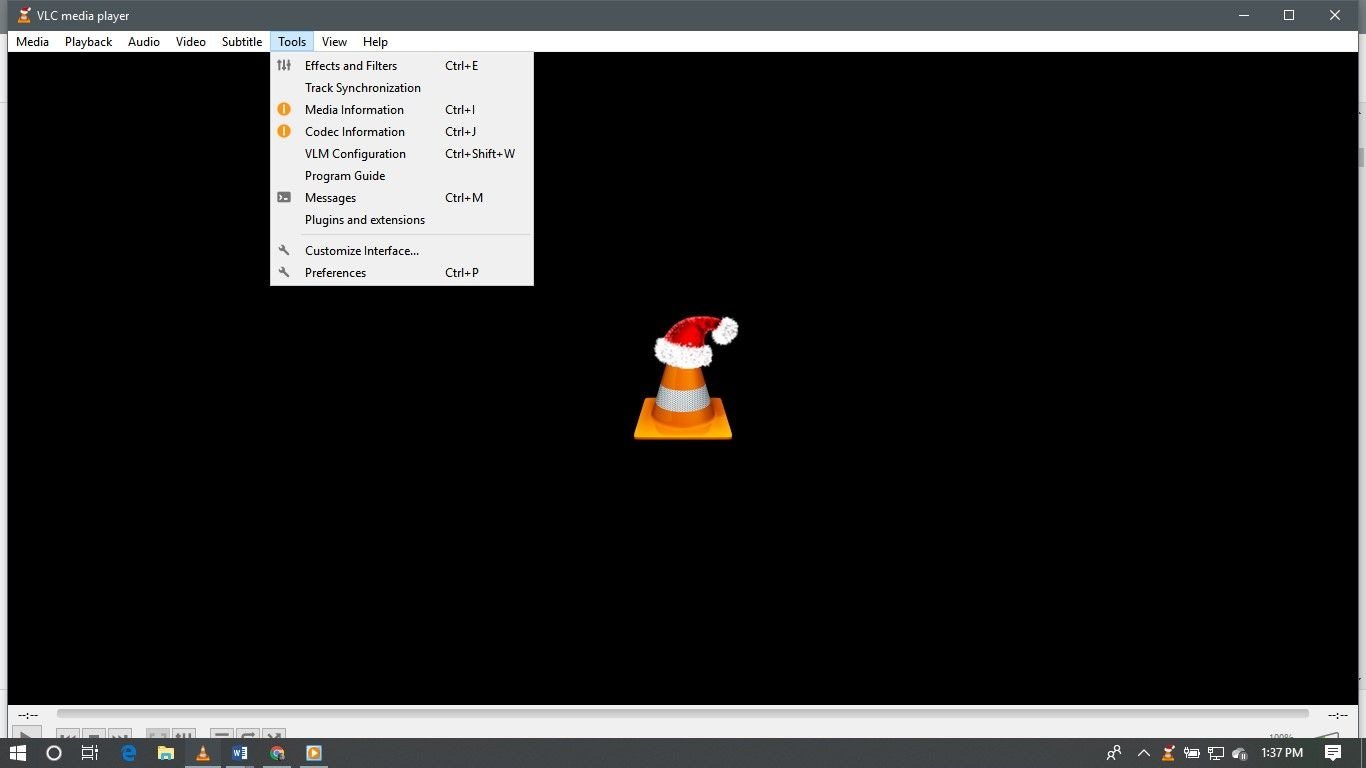
步骤2 之后将看到一个窗口,在其中找到并单击“输入/编解码器”选项。
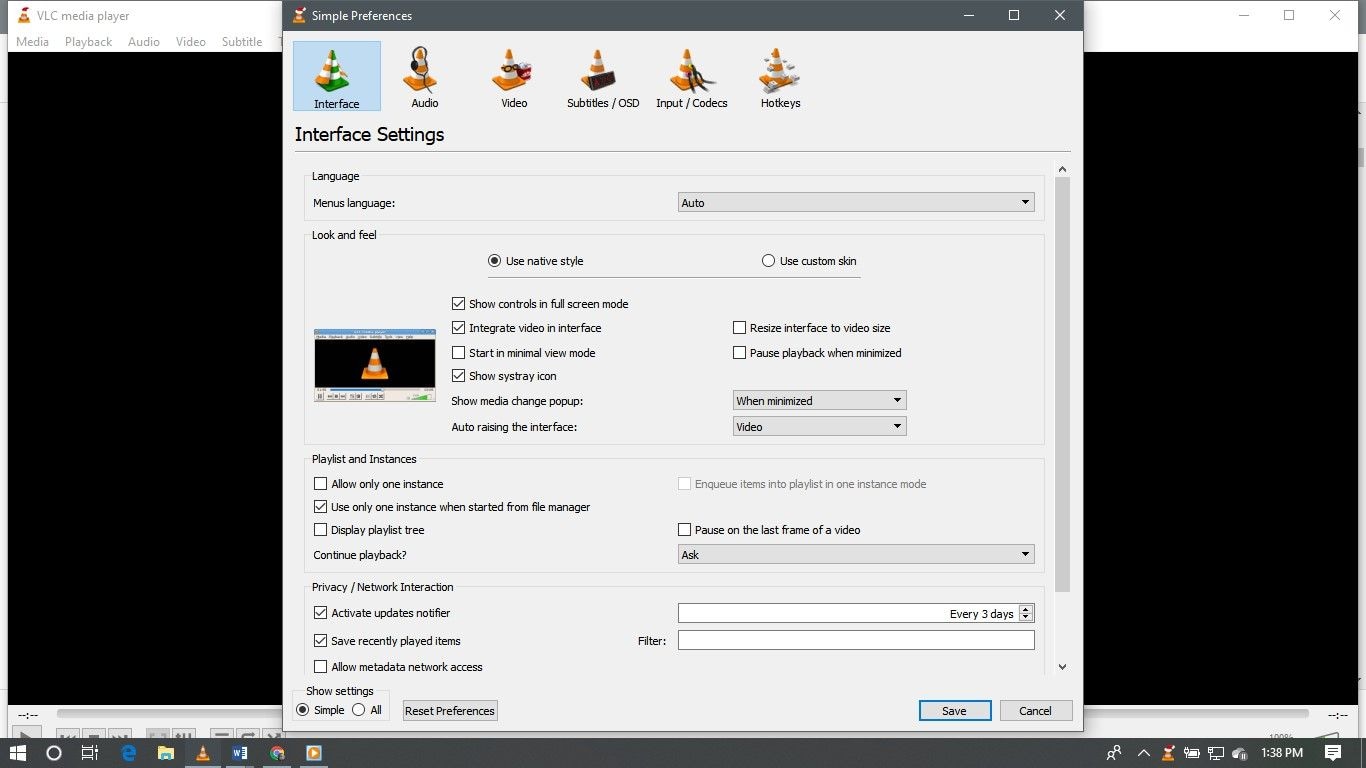
步骤3 在侧边栏上向下滚动,直到找到一个显示“损坏/不完整的 AVI 文件”的选项。出现一个下拉菜单,选择“始终修复”选项。保存首选项后应该能够毫无错误地播放视频,损坏的文件将被完全修复。
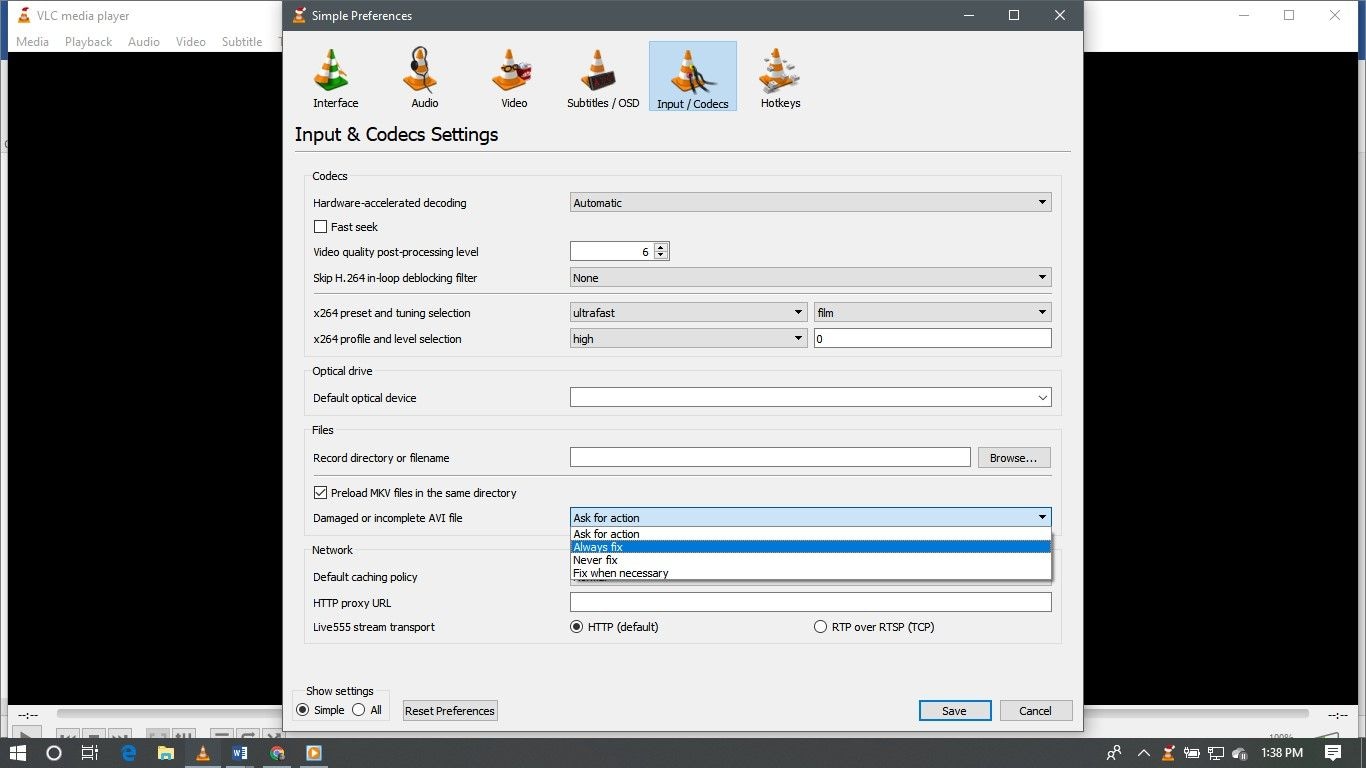
2.DivFix++
此视频修复软件易于使用,用户通过手动选择“添加文件”选项,可以添加大量文件并同时修复它们。通过“条带索引”选项卡可以轻松地从您的视频中删除索引部分。要开始修复文件,需单击“修复”选项。“检查错误”选项卡可在修复后快速检查文件,也可以剪切损坏的部分,它允许在检查坏部分后将文件保存在同一位置甚至不同的文件夹中。
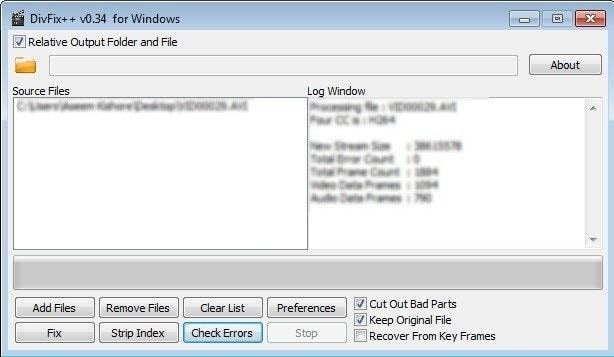
3.数字视频修复
如果想修复DivX、MPEG4、Xvid、3ivx 或 Angel Potions 编码的损坏的 AVI 文件,比如视觉干扰、粗放播放或视频质量中断等问题都会从 AVI 文件中消除。它支持多种语言并满足甚至超过 2GB 标记的大文件,修复过程也很简单,只需要选择“输入文件”并添加损坏的视频。数字视频修复还存在“检查错误”选项,检测到的错误会反映在“文件状态”选项卡上,单击“修复”按钮会提示修复过程。
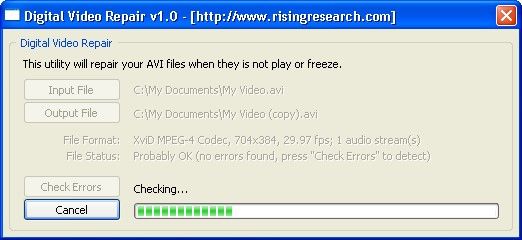
4.MP4 视频恢复工具
这是一款免费的视频修复软件,专为Windows 操作系统而设计。它可以修复采用 MP4 格式的文件,因此需要 Java 运行时环境才能完全发挥作用。要修复损坏的 MP4 视频文件,请按照以下步骤操作:
步骤1 单击此工具上的“选择损坏的视频文件”,从设备中获取损坏的视频。
步骤2 下一步是使用“选择工作视频”选项来获得工作 MP4 文件。
步骤3 要修复损坏的文件,请按“单击我的文件”选项卡。系统会提示修复过程,具体取决于文件大小甚至机器速度等因素。MP4 视频恢复工具有一个图形用户界面,可以在其中查看正在修复的视频的状态。
5.DivX修复
由于病毒或损坏, 视频 将无法播放。DivXRepair 视频修复软件可以处理此类问题,同时也解决相关问题,例如音频丢失、图像冻结或像素变色。添加损坏的文件后,该工具会搜索错误并有效地解决它们。用户可以修复多个文件,并在该过程结束后给出最终结果。
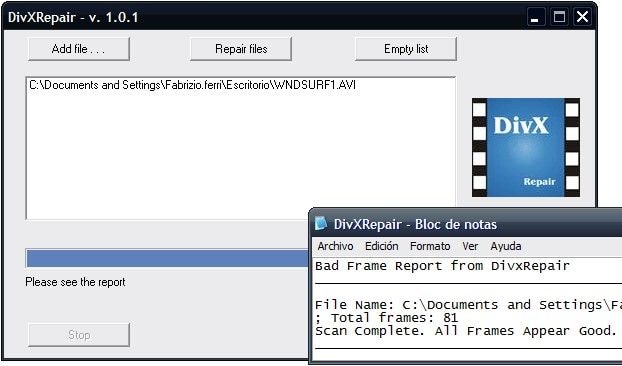
6.取回我的视频
它是一种可以处理损坏的 DVD 和 CD 的工具。使用该软件工具非常简单,只需单击“打开并开始”选项卡即可。接下来是选择要修复的损坏视频,选择目标文件夹后,修复过程开始。FLV、3GP、AVI、DivX、MPEG、MP4等视频编解码器可以通过此工具完美恢复和修复。
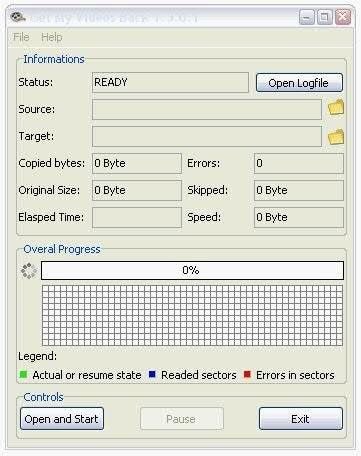
7.Meteorite
Meteorite是一个开源项目,用于处理已损坏的 MKV 文件。它还可以修复在线主动下载的 MKV 文件,将视频拖到界面上,该工具会自动修复文件并删除损坏的文件。它是免费的,并且与 Mac OSX、Windows 和 Linux 兼容。
8.文件修复
文件修复是一个多样化的视频修复软件,该工具还可以修复 Zip、RAR、DOCX、JPEG、PDF、GIF、PNG、PPT、WAV 和 Mp3 等格式。通常在单击“修复”选项后进行扫描。整个过程是可视的,完成后原始文件与修复文件一起恢复。

本文提供了大量的视频修复软件工具,它们在功能方面有所不同,用户只需要下载一个满足需求的工具。通过了解每个工具的工作原理,遵循针对每个文件规定的程序将确保文件得到安全恢复和修复以供使用。
第 2 部分:如何修复损坏的视频文件
在线提供的免费视频修复软件无法以全面的方式从损坏的视频中恢复数据,万兴易修的视频修复功能是一个视频修复软件程序,能够修复所有格式和大小的损坏视频。
- 通过重建标题、帧、移动、持续时间和声音损坏来修复视频损坏问题。
- 修复 WMV、ASF、MOV、MP4、M4V、3G2、3GP 和 F4V 文件等视频文件
- 修复存储在硬盘、存储卡和其他存储媒体上的视频
- 以支持的文件格式提供修复的视频文件的预览。
- 修复了 macOS X 和 Windows 操作系统上文件的各种损坏。
损坏的视频文件修复步骤
第一步添加损坏视频
下载安装万兴易修软件并启动,在软件首页直接点击“添加”按钮;开始浏览SD卡/U盘/电脑磁盘不能正常播放的视频文件,鼠标全选或者是使用Ctrl+逐一选择,然后点击“打开”完成视频导入工作。如果有缺漏的,可以点击左下角的灰色“添加”按钮继续添加


第二步修复视频
点击右下角的“修复”按钮,软件就会开始执行修复操作。具体的修复时间和视频文件大小及损坏程度有关,一般不超过3分钟,如果时间较长请耐心等待。


第三步保存视频
完成修复之后点击视频缩略图上的播放按钮或文件下方的预览按钮预览播放视频,检验视频是否修复成功,然后保存到电脑即可完成破损视频修复工作。
- 如果批量修复的视频文件较多的话可以通过列表表头的【文件名】【文件路径】【文件大小】【修改日期】【文件操作】进行顺序和倒序的排序查看;
- 如果批量修复的视频都成功了,可以直接 点击右下角的“保存全部”按钮保存到本地电脑;
- 如果有部分没有修复成功,可以列表每一行末尾的“保存”按钮将修复成功的视频保存到本地电脑;


以下是一些简单但有效的提示,可以在很大程度上防止视频文件损坏。
- 始终使用标准化转换器将不同的视频文件格式相互转换。
- 投资备用电源。最好为此目的购买 UPS。
- 确保在开发人员引入新更新时更新您的操作系统。
第 3 部分:损坏视频的原因
在视频修复过程之前,了解一些可能导致这些视频文件损坏的原因。
- 任何视频从一种格式到另一种格式的不当转换都可能导致其损坏。如果使用的是不合标准的转换器,那么损坏的可能性会增加很多。
- 将视频从一种存储介质传输到另一种存储介质时突然断电可能会导致视频损坏。
- 操作系统问题也可能导致视频损坏。如果操作系统在播放视频时遇到问题,则视频很可能会损坏。
视频损坏后需要免费的视频修复软件来恢复数据,互联网上有许多免费的视频修复软件程序。
第 4 部分:有关不同视频格式的额外信息
视频格式有很多,各种数字视频格式来存储不同大小和质量的多媒体内容,下面列出了一些常用于视频播放的数字视频格式。
- MOV: MOV 是 Apple 推出的数字视频格式。它受到多个媒体播放器的支持,并且 MOV 视频文件可以在 Windows 媒体播放器和 QuickTime 上轻松运行。MOV 视频文件能够存储电影。
- MTS: MTS 是由索尼和松下推出的数字视频格式。它仅受少数媒体播放器支持,并且 MTS 视频文件可以在 Windows 媒体播放器和 VLC 媒体播放器上轻松运行。MTS 视频文件能够存储高清视频和电影。
- MKV: MKV 是俄罗斯人引入的数字视频格式。它仅受少数媒体播放器支持,但 MKV 视频文件仍然可以在 VLC 媒体播放器上正常运行。MKV 视频能够存储大量多媒体内容。
- MP4: MP4 是数字视频格式,是 MPEG-4 文件格式的扩展。它受到多个媒体播放器和 MP4 视频的支持,这些视频可以在 Windows 媒体播放器和 QuickTime 上轻松运行。MP4 视频能够存储压缩的视频和电影。
- AVI: AVI 是 Microsoft 推出的数字视频格式。它受到多个媒体播放器的支持,AVI 视频可以在 Windows 媒体播放器和 VLC 媒体播放器上轻松运行。AVI 视频能够存储视频和音频内容。
所有这些数字视频格式都容易受到损坏和损坏,所以需要万兴易修的视频修复功能这样的视频修复程序 ,用户可以按照上述步骤立即修复损坏的视频。







